Guide pas à pas pour acheter la mise à jour Windows 8 à 15€
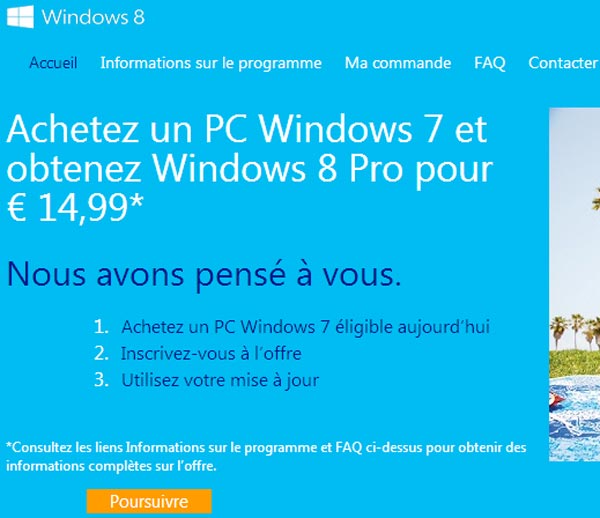
Vous avez récemment acheté un ordinateur sous Windows 7 et le vendeur avait annoncé que la mise à jour vers Windows 8 ne coûterait que 15€. Il avait raison et il est maintenant possible de commander la mise à niveau Windows 8. En voici la méthode pas à pas.
L’offre
Pour tout ordinateur Windows 7 (fixe ou portable) acheté entre le 2 juin 2012 et le 31 janvier 2013, il est possible d’acheter une mise à jour pour Windows 8 à seulement 14,99€. Il s’agit de la version Professionnel qui coûte habituellement 160€ en version indépendante.
Commander Windows 8 à 15€
Il faut tout d’abord remplir le formulaire présent ici : https://www.windowsupgradeoffer.com/fr-FR/Registration
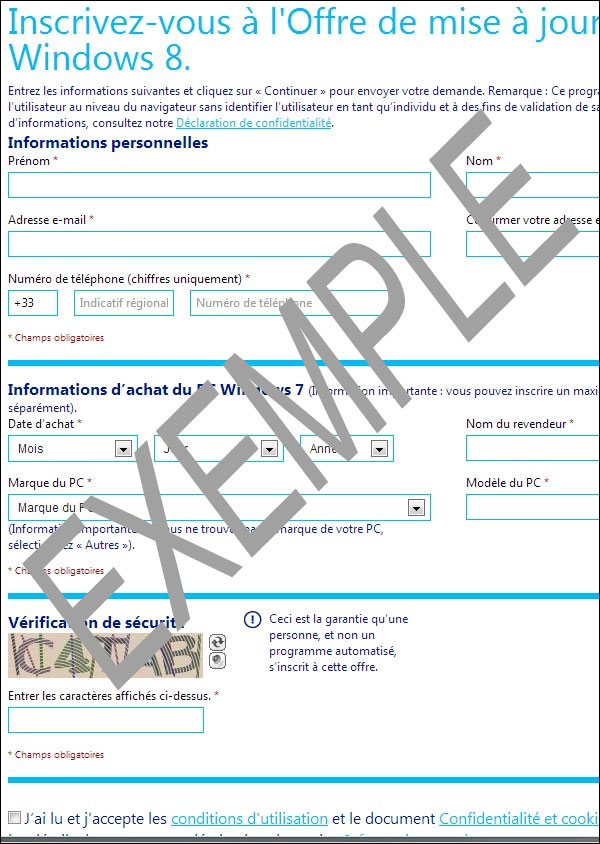
Après avoir saisi informations personnelles et d’achat de l’ordinateur Windows 7, l’écran suivant Validation indique un ID de référence et demande d’entrer la clé de produit Windows 7. Il s’agit du numéro de série Product key qui se trouve sur l’autocollant Microsoft, collé sur l’unité centrale d’un ordinateur fixe (en haut ou sur le côté) ou sous l’ordinateur portable. Le code est sous la forme de 5 groupes de 5 caractères (chiffres et lettres mélangées). Il s’agit du code à indiquer lorsqu’on installe Windows.

On reçoit ensuite un mail ayant pour objet « Confirmati

L’étape suivante est de se connecter sur https://www.
La page récapitule l’ID d’inscription et les informations personnelles. Est aussi indiqué le code promotionnel pour l’offre de mise à jour. Plus tard, vous aurez besoin de ce code pour profiter de l’offre à 15€.

Assistant de mise à jour
Télécharger l’assistant de mise à jour en cliquant ici. Cette étape est indispensable pour acheter Windows 8.
Ouvrir l’outil de mise à jour sur l’ordinateur Windows 7 qui peut bénéficier de l’offre. L’assistant va analyser ce qui peut être récupéré de votre poste.
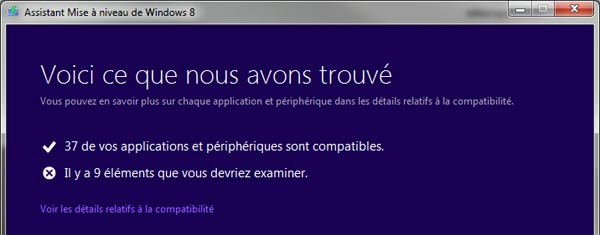
L’installation de Windows 8 n’est pas obligatoire à ce stade mais l’assistant propose plusieurs possibilités : tout effacer, récupérer uniquement les fichiers personnels (documents Office, musique, vidéos, etc) ou conserver le maximum de choses (fichiers personnels et logiciels).
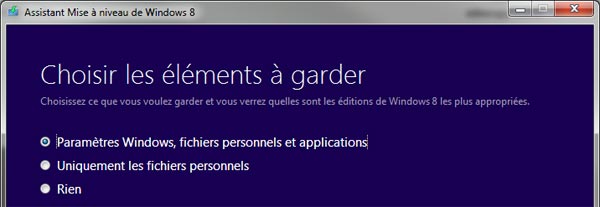
Commander Windows 8
Sur l’écran suivant, cliquer sur le bouton Commander.
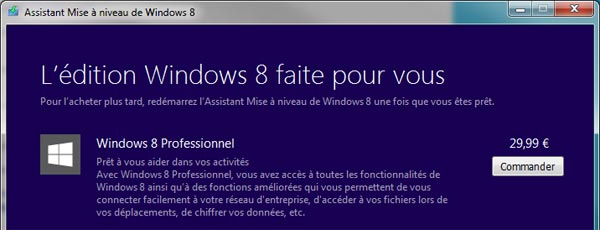
Ici, la mise à niveau coûte 29,99€ (nous n’avons pas encore saisi le code promotionnel). La mise à jour sera à télécharger sur votre ordinateur.
Il est possible de recevoir une copie DVD contre 14,99€ supplémentaires. Pour ceux qui craignent de perdre leur fichier de téléchargement, sachez qu’il sera possible de le télécharger à nouveau et gratuitement.
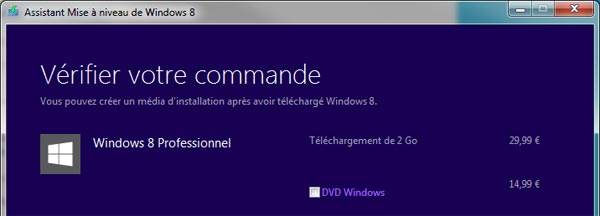
L’écran suivant demande d’indiquer votre adresse de facturation.
Ensuite, deux moyens de paiement sont possibles : carte de crédit ou PayPal. Ces paiements sont sécurisés à la manière d’un site (sérieux) d’achat en ligne.
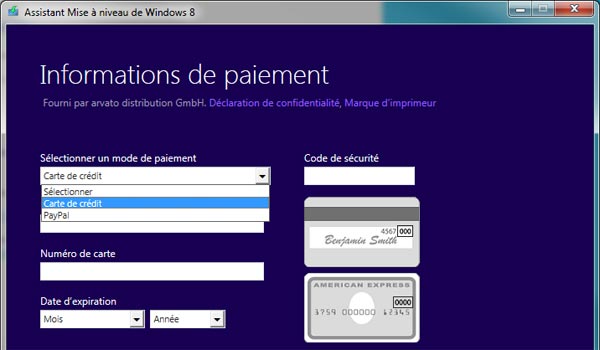
C’est à l’étape suivante que le code promotionnel reçu par email vient réduire la facture d’achat.
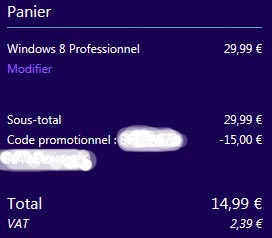
L’écran suivant indique Merci de votre commande et la clé de produit, c’est-à-dire le code qu’il faudra indiquer lors d’une installation de Windows 8. Ce code est personnel et il est très important de le conserver, c’est en quelque sorte votre preuve d’achat.
Vous allez également recevoir un mail avec le récapitulatif de la commande et le numéro de série (donc mail à conserver). Sachez qu’il est possible de commander ultérieurement et aux mêmes conditions le DVD de Windows 8.
Téléchargement de Windows 8
Le téléchargement démarre dans la foulée. Après quelques minutes ou heures (selon votre connexion internet), on peut choisir entre installer tout de suite Windows 8 ou le faire plus tard.
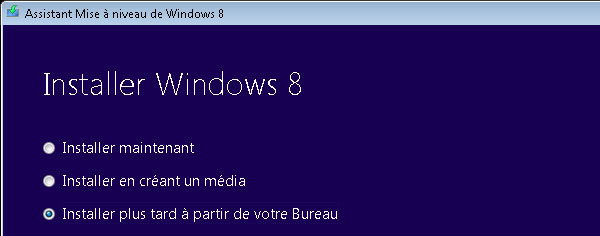
Nous choisirons ici de l’installer plus tard.
Un icône Installation de Windows est apparu sur le Bureau, il suffira de l’ouvrir pour procéder à la mise à niveau vers Windows 8. Cela fera l’objet d’un autre guide détaillé pas à pas.
Pour information, le fichier téléchargé se trouve dans C:\Esd\Windows\sources\install.esd et pèse 2Go. Inutile de le sauvegarder ni de le prêter à un copain, l’installation nécessite le numéro de licence qui ne pourra être utilisé qu’une seule fois.
Conclusion
Même si votre but n’est pas d’installer tout de suite Windows 8, l’offre est tellement intéressante qu’il serait dommage de ne pas en profiter. Aujourd’hui cela ne semble pas indispensable, mais vous serez certainement content d’avoir le dernier Windows d’ici quelques mois sur votre ordinateur fraichement acheté.




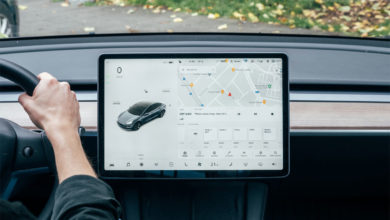


bonjour suite à un changement de disque dur sur mon pc je n’arrive pas installer win 8 j’ ai acheté la licence via internet j’ ai la clé mais chaque fois que j introduis cette clé on marque liaison impossible vérifier connexion internet alors que internet fonctionne que faire ?
merci d’ avance
Bonjour,
N’y a-t-il pas un proxy par hasard, si réseau internet d’entreprise ou d’université ?
Pas de problème de proxi ou de paramétrage mais le serveur pour télécharger Windows 8 (pas le 8.1) et fermé depuis octobre 2015 date de fin de support de W8.
Malgré mes nombreux mail et coup de fil à microsoft la seul réponse est « Désolé nous n’avons plus de support » pour régler votre problème.
Le plus simple serait donc de télécharger Windows 8.1 : https://www.windows8facile.fr/telecharger-dvd-windows-81/
J’ai formater par mégarde mon system j’aimerai acheter le cd installation de Windows 8 recovery mais je n’ai pas la clef de licence comment faire pouvez vous m’aider merci beaucoup
Salut,
Tu as certainement une partition cachée faite par le constructeur du PC avec une fonction de restauration (touche Fonction à appuyer au démarrage).
Sinon il faudra trouver la clé et télécharger : https://www.windows8facile.fr/telecharger-windows-8/